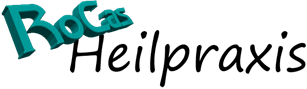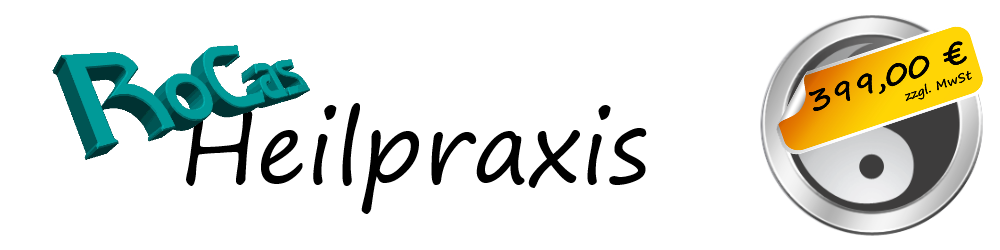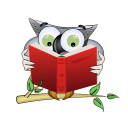
Datenimport aus CTO Heilpraxis 2000
Sie können Ihre Stammdaten aus der CTO Heilpraxis 2000 in die RoCas Heilpraxis übernehmen.
Hinweis : Diese Anleitung gilt ausschliesslich für den Import von Daten aus der CTO Heilpraxis 2000, nicht aus der CTO Heilpraxis ab dem Jahr 2010
Sollte sich die zu importierende Datenbank auf einem anderen Computer befinden, können Sie die Datei HeilpraxisImport.EXE auf einen mobilen Datenträger kopieren und auf dem Quell-Rechner von diesem ausgeführt werden.
Starten Sie dazu aus der Programmgruppe Heilpraxis das Programm Heilpraxis Import oder führen Sie die Datei HeilpraxisImport.EXE von Ihrem USB-Stick aus.
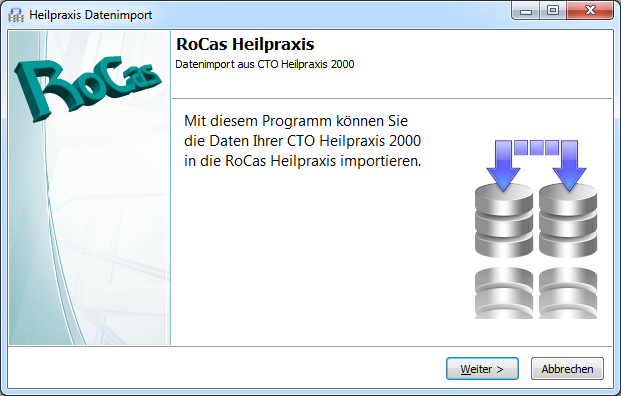
Klicken Sie auf Weiter > um den Import der Altdaten vorzubereiten
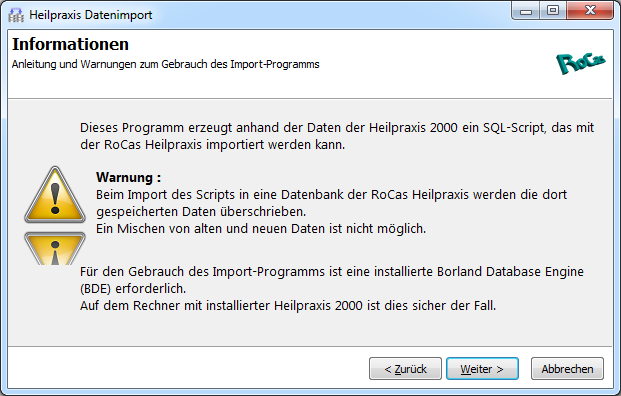
Für den Import der Altdaten ist die Borland Database Engine (BDE) erforderlich. Da diese auch von der CTO Heilpraxis 2000 benötigt wird, ist sie wahrscheinlich auf dem Computer, auf dem bislang Ihre CTO Heilpraxis 2000 lief, bereits installiert. Sollten Sie die Daten aus einer Datensicherung heraus importieren müssen, oder aus anderen Gründen nicht über eine funktionierende BDE verfügen, so können Sie diese hier :
{jd_file onlinelayout==einfach}{jd_file file==6}
herunterladen.
Für den Import der Altdaten in der RoCas Heilpraxis wird die BDE nicht benötigt.
Klicken Sie auf Weiter >
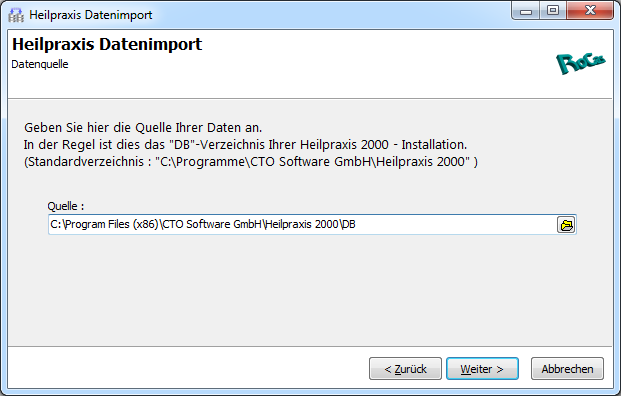
Geben Sie nun den Pfad zu Ihrer CTO Heilpraxis 2000 Datenbank an. Bei einer Standard-Installation ist dies
für 32Bit-Betriebssysteme : C:\Programme\CTO Software GmbH\Heilpraxis 2000\DB
für 64Bit-Betriebssysteme : C:\Program Files (x86)\CTO Software GmbH\Heilpraxis 2000\DB
Sie können die Datenübernahme nur dann mit Weiter > fortsetzen, wenn sich in dem angegebenen Verzeichnis die nötigen Datenbankdateien befinden.
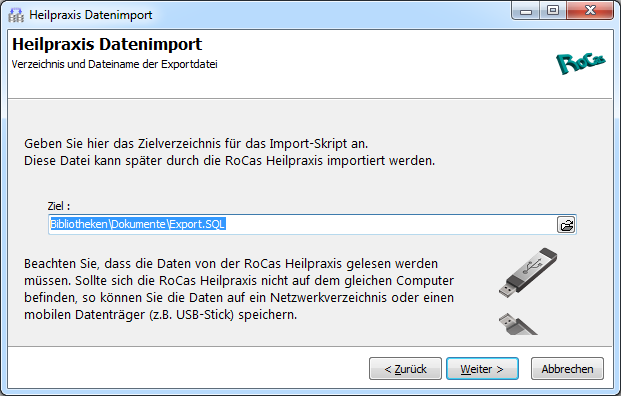
Geben Sie nun den Pfad und Dateinamen für die Export-Datei an. Diese Datei muss später in der RoCas Heilpraxis importiert werden. Daher sollten Sie sich den Pfad und den Dateinamen merken. Wenn Sie die RoCas Heilpraxis auf einem anderen PC installiert haben, so können Sie auch ein Netzwerkverzeichnis oder einen portablen Datenträger auswählen.
Klicken Sie auf Weiter >.

Wählen Sie die Daten der CTO Heilpraxis 2000, die Sie in die RoCas Heilpraxis übernehmen wollen. Termine wurden in der CTO Heilpraxis 2000 nur mit Ihrem Startzeitpunkt erfasst. In diesem Dialog können Sie die Dauer der zu importierenden Termine vorgeben.
Der Leistungskatalog kann nicht importiert werden. Die RoCas Heilpraxis liefert jedoch einen vollständigen Leistungskatalog nach GebüH mit.
Klicken Sie auf Weiter >.

In der Heilpraxis 2000 wurden Patientennummern und Rechnungsnummern nur numerisch gespeichert. Diese Einschränkung wurde in der CTO Heilpraxis 2012 und der RoCas Heilpraxis aufgehoben. Durch diese Änderung wurden z.B. Rechnungsnummern mit führender Jahreszahl oder Buchstaben möglich (z.B. : REG2016-00001).
Wenn die Rechnungs- bzw. Patientennummern unverändert aus der Heilpraxis 2000 übernommen werden, so kommt es bei Sortierung nach dieser Nummer zu Verschiebungen, da diese Nummern nun nicht mehr als Zahl, sondern als Text von links nach rechts miteinander verglichen werden. Dadurch wäre die Rechnungsnummer 2 größer als die Rechnungsnummer 10. Um dies zu vermeiden können Sie in dieser Einstellung die Patienten und/oder Rechnungsnummern mit führenden Nullen auffüllen, (eine Rechnungsnummer 00002 ist immer noch kleiner als 00010) und auf Wunsch "PAT-" und/oder "REG-" davor setzen.
Wählen Sie die Form Ihrer Patienten- und Rechnungsnummern und klicken Sie auf Weiter >.
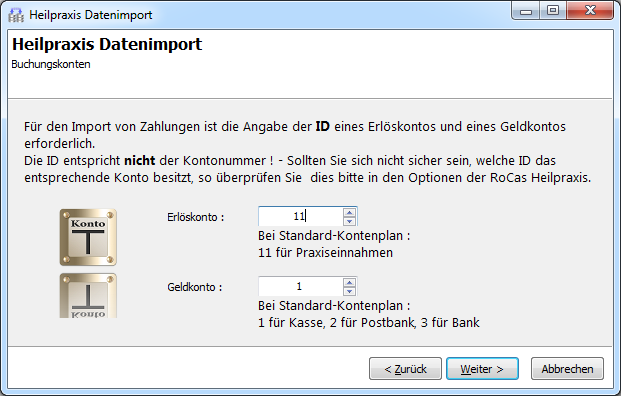
Wenn Sie im vorangegangenen Dialog "Zahlungen/Buchungen" gewählt haben, können Sie nun festlegen, auf welche Konten die Patientenzahlungen gebucht werden sollen.
Klicken Sie auf Weiter >.

Je nach Größe der Datenbank und Geschwindigkeit Ihres PCs kann der Import mehrere Minuten dauern. Warten Sie, bis das Programm den Datenexport abgeschlossen hat.
Klicken Sie auf Weiter >.

Fertig !
Über Neustart haben Sie die Möglichkeit eine weitere Datenbankimportdatei zu erstellen. Über Beenden schließen Sie das Programm.

Die nun erzeugte Datei können Sie über die RoCas Heilpraxis wie eine Datensicherung importieren (RoCas -> Datenbank -> Wiederherstellen)
Warnung : Der Import dieser Datei löscht alle evtl. bereits eingegebenen Daten in der RoCas Heilpraxis. Ein Mischen von Altdaten und neu eingegebenen Daten ist nicht möglich.